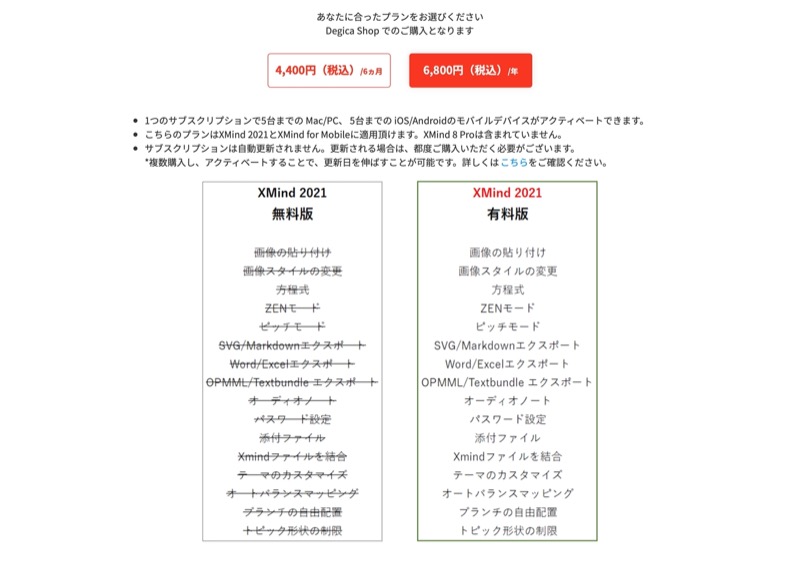iPadを購入して、いざビシネスで活用しよう!と思ってもどのアプリを入れたらいいか悩みますよね?
ビジネス向けのアプリは数多くリリースされていて、何を基準に選んだら良いか分かりにくい状況です。
実例がわかるように、私が実際に使っているビジネスマンにおすすめの仕事アプリを紹介します。
- 「サラリーマンでも使いやすいアプリはないかな…」
- 「他の人が使っているビジネスアプリを知りたい!」
と考えている人はぜひ読んでみてください。

タップできる見出し
仕事をどこでも進めよう「事務作業用アプリ」
iPadで事務作業をする場合、使いやすくて安心できるアプリがおすすめです。
デスクワークに必須の「Microsoft Office」(エクセル、ワード他)
事務作業にはエクセルやワードなどの「Officeソフト」が欠かせません。
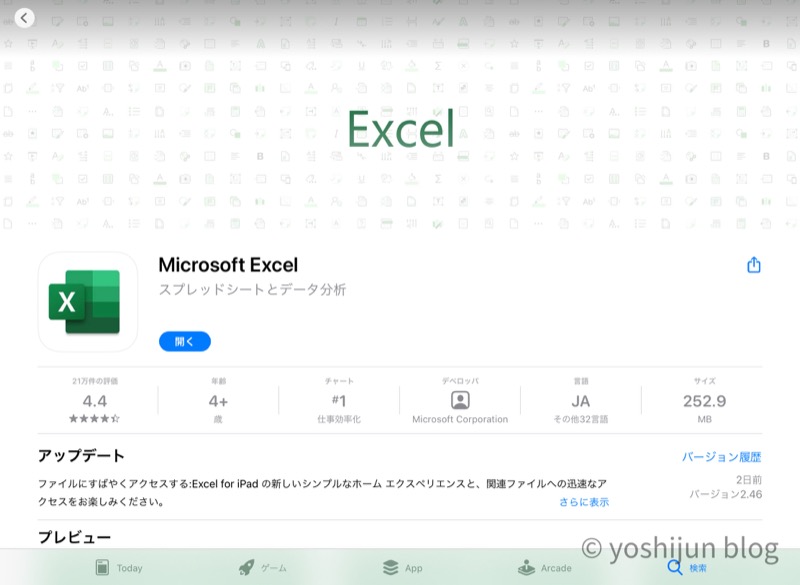
Microsoft純正のOfficeアプリがiPad用にリリースされているのでエクセル、ワードを入れておけばどこでも事務作業が可能です。
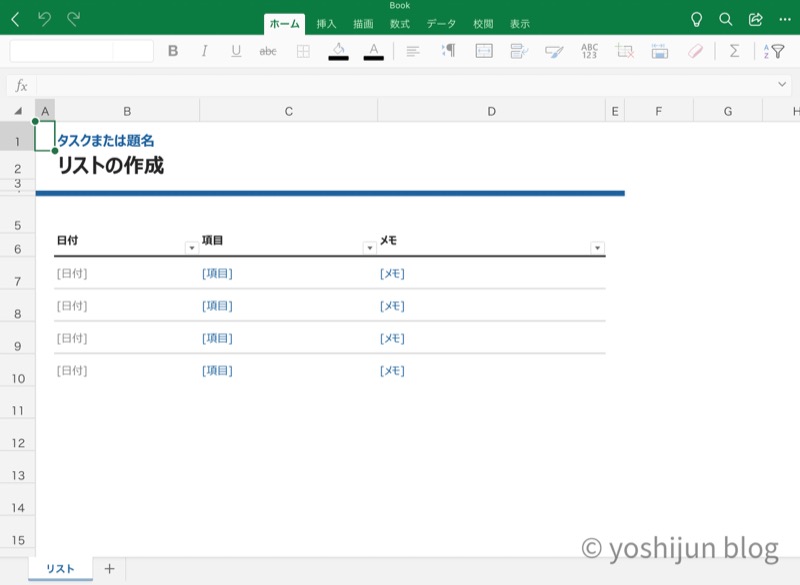
iPadを使ってファイルを編集する場合、「Microsoft 365 Personal」のライセンスが必須になります。
※ファイルの閲覧だけの場合は無料版でも可能
| ソフト、サービス | Microsoft 365 Personal | 無料版 |
|---|---|---|
| ワード | フル機能 | 閲覧のみ 編集不可 |
| エクセル | フル機能 | 閲覧のみ 編集不可 |
| One Drive(クラウドストレージ) | 1TB(無料版の200倍) | 5GB |
Officeのライセンスがなくても使える代替ソフトもありますが、会社パソコンに同期させた際に書式が崩れたり一部の機能が使えなかったりと作業に制限が出てきます。
エクセルの代替ソフト
- スプレッドシート
- Numbers(Apple純正アプリ)
ワードの代替ソフト
- Googleドキュメント
- Pages(Apple純正アプリ)
iPadだけで書類作業を完結したい!と考えている場合、純正Officeアプリを使用してください。
App Store「Microsoft Excel」はこちら

考えをまとめるのに最適なマインドマップ「Xmind」
「Xmind」は思考整理に使えるおすすめのマインドマップアプリです。
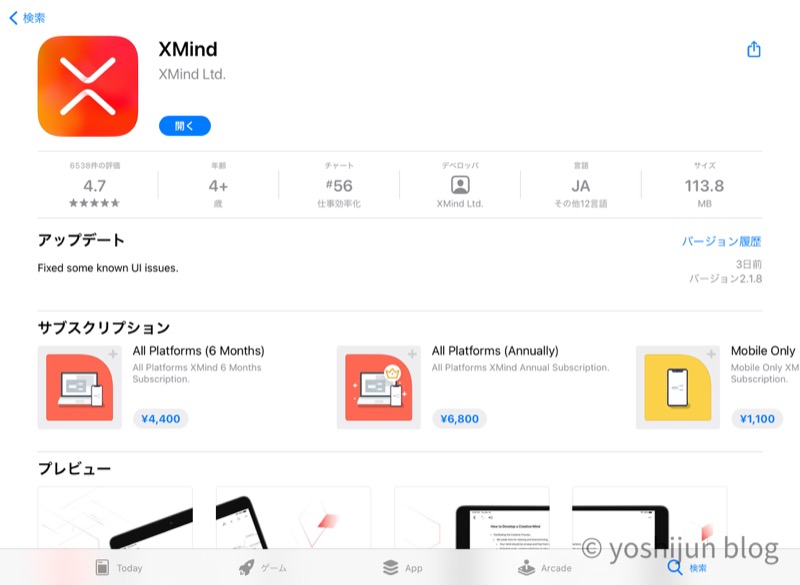
とても使いやすい思考方法で、まずは思いつくものをポンポン書いていきます
書いていくうちに思考の結びつきが起こって、さらにアイデアがポンポン出てきます。
最終的に、書いたものを並び替えるだけで自動的に思考整理されたメモになります。
私がブログ記事を書くときも活用していて、もうこれ無しでは記事が書けません。
参考までに、以下の画像が本記事を書いた時のマインドマップです。
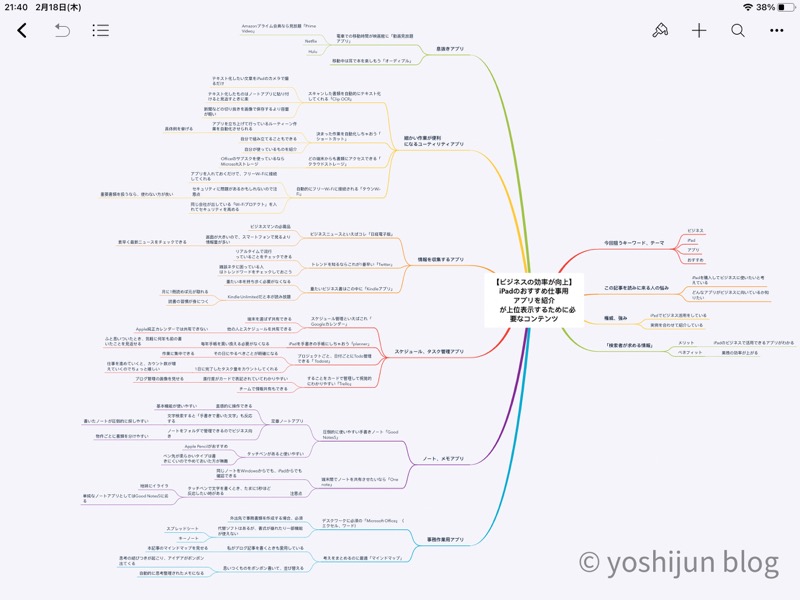
「Xmind」は無料で使えるアプリですが、プレミアムになると使える装飾が増えます。
私は無料会員のまま使い続けていますが、「もっと便利機能を使いたい!」という人は検討して見てください。
大画面は手書きとの相性バッチリ「ノートアプリ」
iPadとノートアプリの親和性が高く、数多くのアプリがリリースされています。
使いやすさを基準に、おすすめのアプリを紹介します。
またノートアプリを使う際、ぜひタッチペンを用意しましょう。
指でもかけないことはありませんが、効率が圧倒的に違います。
私は「Apple Pencil」を使っています。
ホームボタン付のiPadを使っているなら「Apple Pencil(第1世代)」が対応しています。


ホームボタンの無いiPadを使っているなら「Apple Pencil(第2世代)」を使いましょう。


サードパーティ製でも良いですが、中華のパチモンとペン先が柔らかいタイプは後悔するのでやめておきましょう。
圧倒的に使いやすい手書きノート「GoodNotes」
「GoodNotes」は直感的に操作ができる手書きノートアプリです。
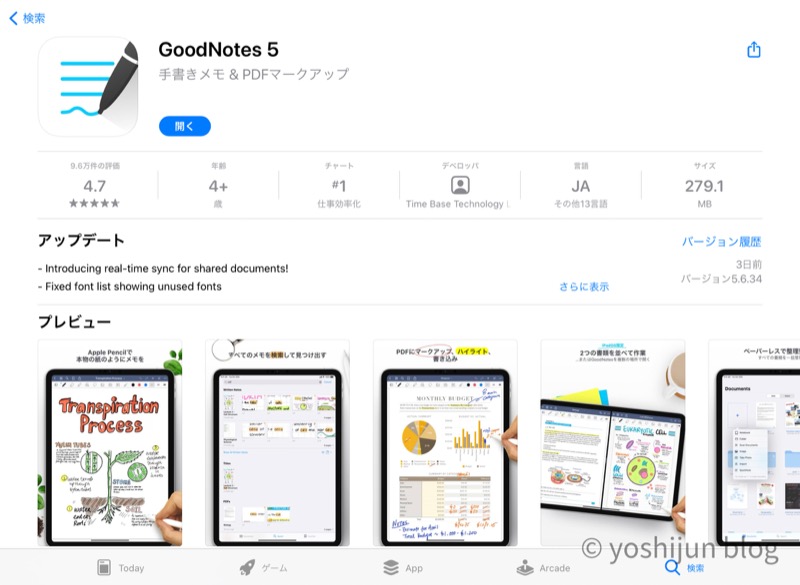
AppStoreでも定番ノートアプリとして紹介されることが多い有名なアプリです。
画面上部にビジネス用途で使うのに十分な基本機能が揃っていて、タッチして筆記ツールを切り替えて使います。

個人的に1番助かっているのは「検索機能」です。
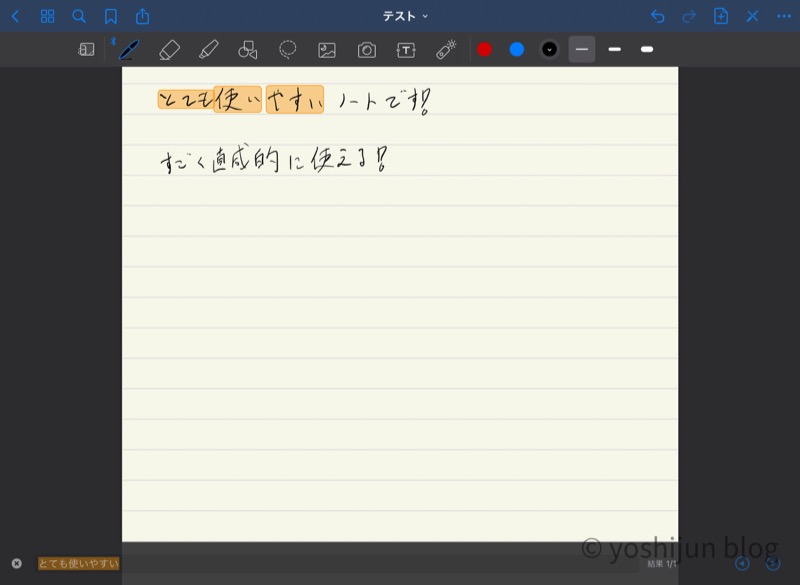
手書きで書いた文字も認識して検索にヒットするので「どこのノートに書いたっけ…」と悩むことがありません。
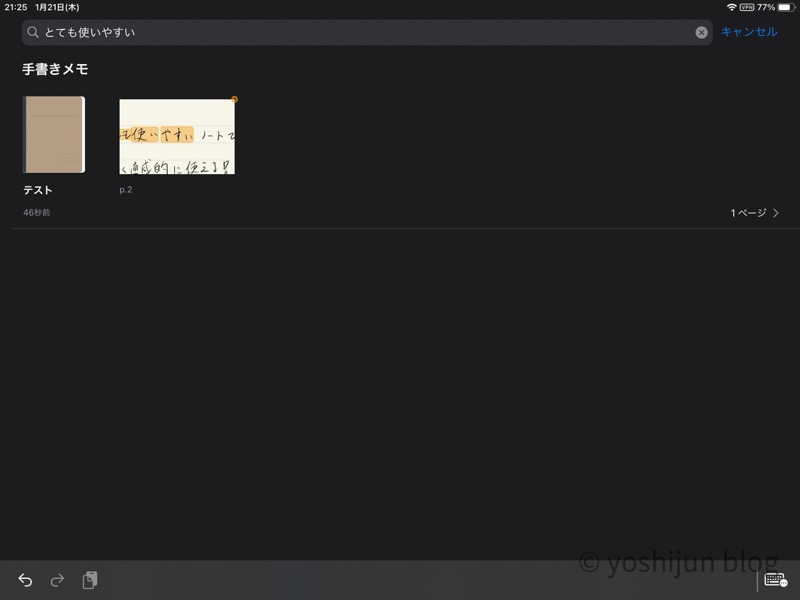
ノートをフォルダで管理できるのもビジネス用途に向いているポイント。
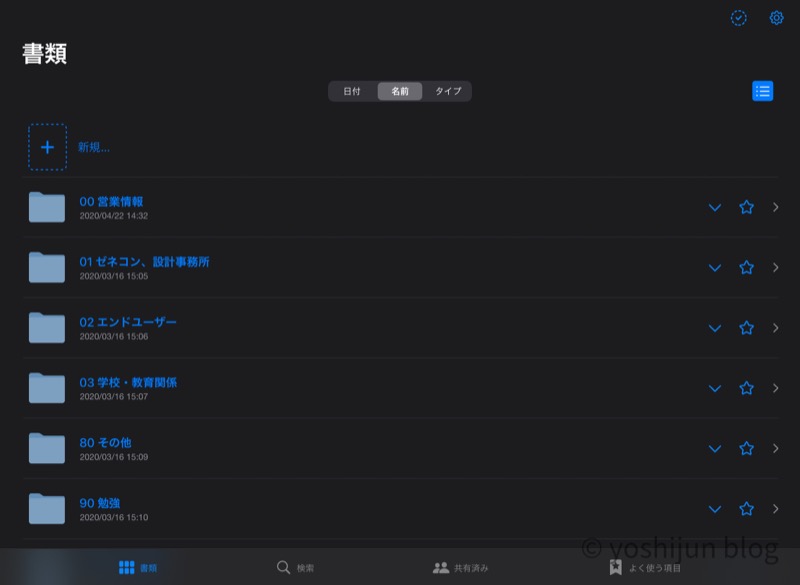
Windowsパソコンのフォルダ分けと同じように、物件ごとにノートを管理できるのが助かります。
無料版では3冊のノートしか利用できないので、あくまでお試し用で実質購入前提のアプリになります。
年間プランと一括買い切りの2パターンから選べるので、好きなほうを選んでください。
| プラン | 料金 | 使える機能 | デバイス間の連携 |
|---|---|---|---|
| 無料版 | 無料 | 3冊のノート 音声録音20分/1冊あたり 機能制限あり | なし |
| 年間プラン | 1350円/年 | 全機能 | iPad iPhone Mac Windows Android |
| 買い切り | 4080円 | 全機能 | iPad iPhone Mac |
Windowsパソコンとノートを共有させたいなら「One Note」
「One Note」はMicrosoftが提供しているノートアプリです。
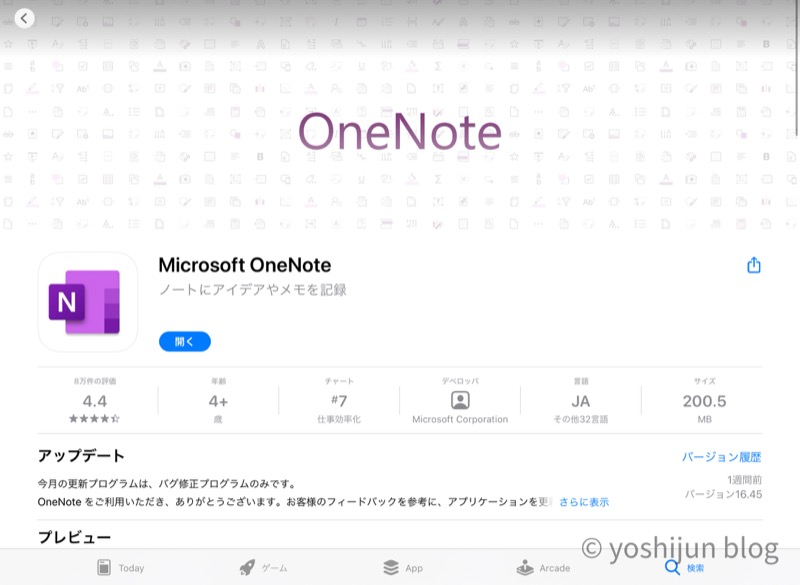
ノートが「One Drive」のストレージに同期保存される仕組みなので、同じノートをWindowsからでも、iPadからでも編集することができます。
私は会社のパソコンでも確認したい内容を「One Note」でメモ取るようにしています。
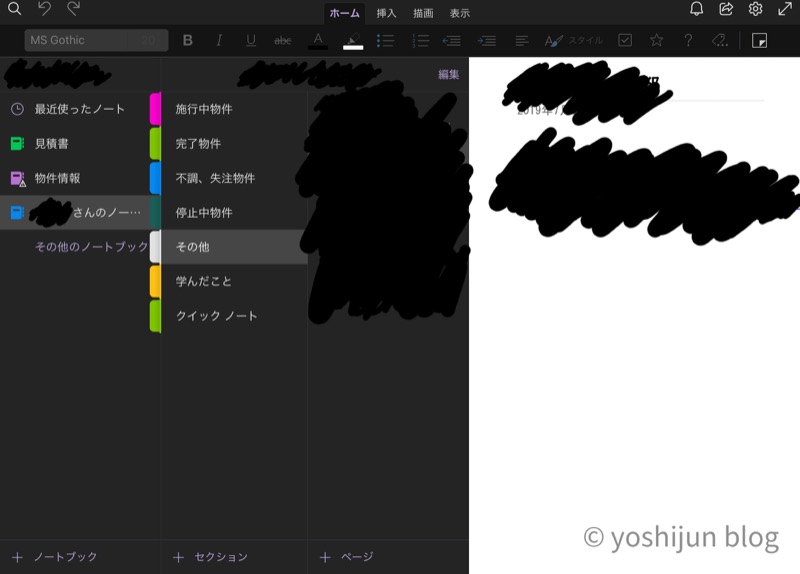
便利なノートアプリですが、注意点が2点ほどあります。
1点目は保存できる容量が、「One Drive」のストレージの空き容量によって変わること。
無料アカウントの場合、容量が5GBと少ないので注意が必要です。
画像や重たいPDFをポンポン貼り付けていくと、結構簡単に5GBになってしまいます。
「Microsoft 365 Personal」のサブスクリプション登録をしているなら1TBまで保存できるので、普通に使っていたら容量で困ることはありません。
2点目はタッチペンで文字を書いているとき、たまに5秒ほど反応しない時があること。
少し待つと書けるようになりますが、地味にイライラするので、単純なノートアプリとして使うなら「Good Notes5」をおすすめします。
App Store「Microsoft One Note」はこちら
仕事には欠かせない「スケジュール、タスク管理アプリ」
ビジネスに大切なスケジュール、タスク管理もiPadならとても簡単です。
スケジュール管理といえばこれ「Googleカレンダー」
「Googleカレンダー」でスケジュール管理は定番ですよね。
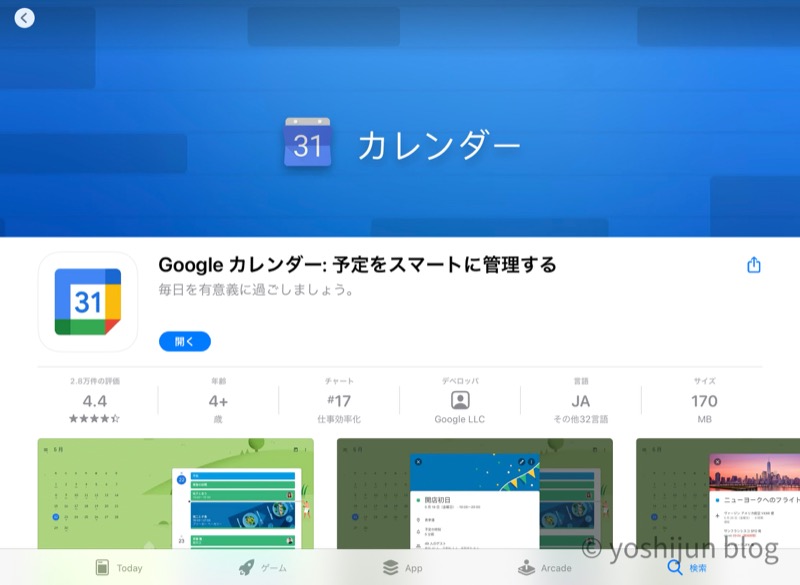
端末を選ばずスケジュールを書き込めるので、その時触っているデバイスからサクッと予定を記入できます。
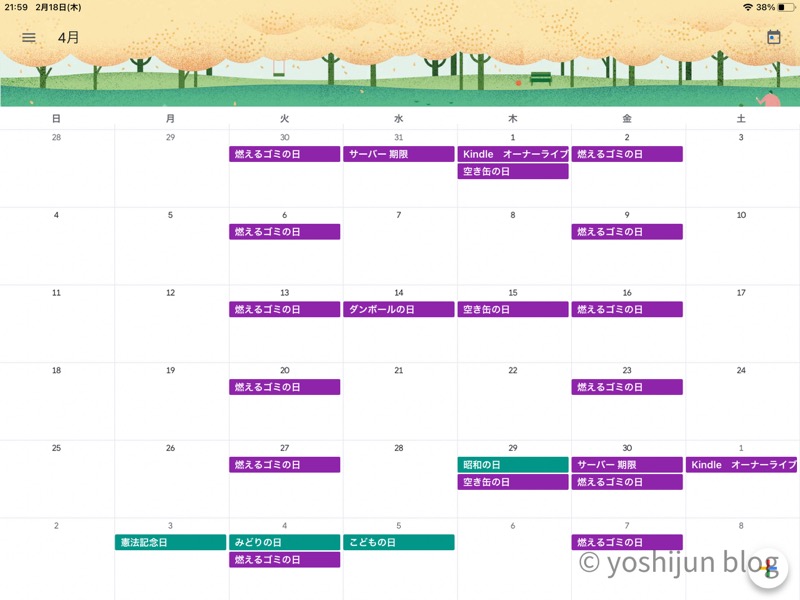
Apple純正のカレンダーアプリより便利な点は他の人とスケジュールを共有表示できること。
上司や部下とスケジュール表示を共有しておけば、日程調整でわざわざ事前確認する必要がなくなります。
もちろん、プライベートのスケジュールは隠すことができるのでプライバシーの心配はありません。
iPadを手書きの手帳にしちゃおう「Planner」
スケジュールは手書きの手帳派なんだよね…という人は手帳アプリ「Planner」がおすすめです。
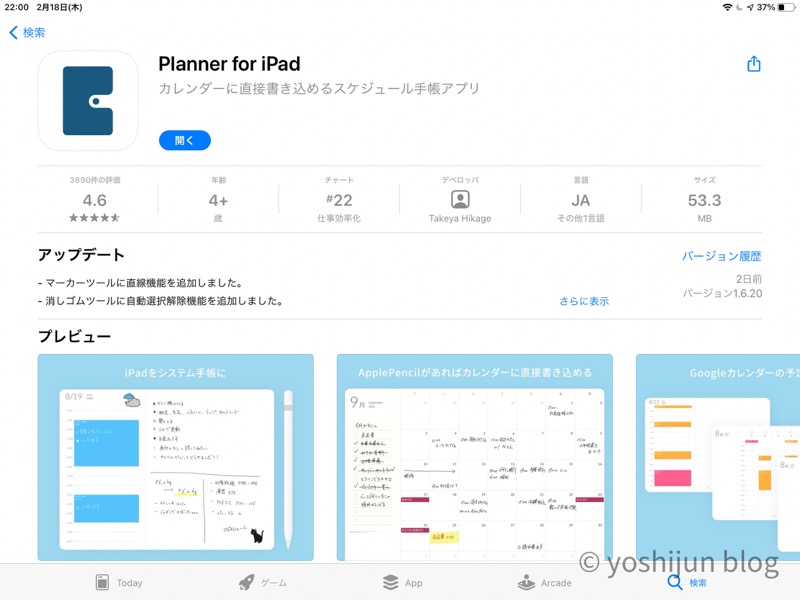
Googleカレンダーで書き込んだことも表示され、かつ手書きでもメモができるのが楽しいですね。
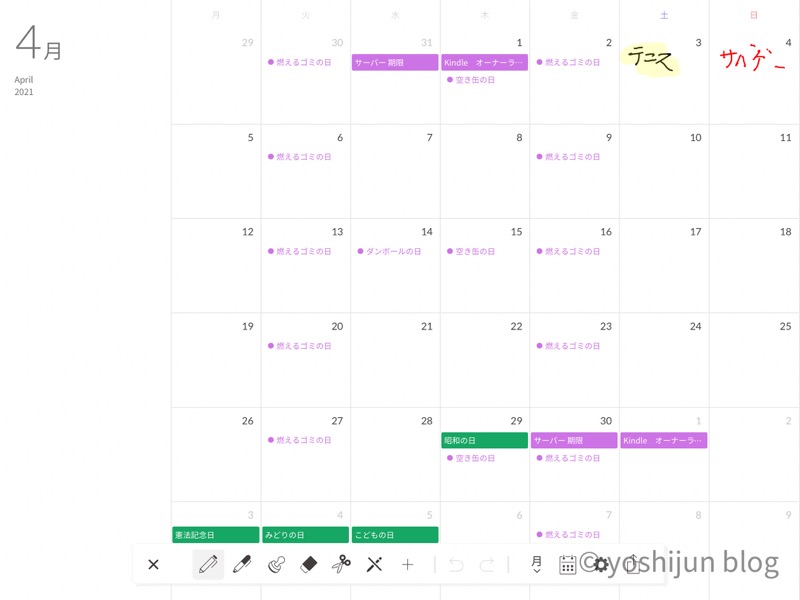
一部のプライベートのことだけ、「Plannner」に書くようにしています。
何より良かったと感じるのが「Planner」を使い始めて手帳を買い換える必要がなくなったこと。
ずっと同じ手帳を使い続けることになるので、ふと思いついたときに昔書いたことを見返すことができます。
あの時、こんなことを考えていたなぁ…と懐かしい気持ちに浸れるのがおすすめポイントです。
App Store「Planner for iPad」はこちら
プロジェクトごと、日付ごとにTodo管理できる「 Todoist」
その日に行うTodo管理は「Todoist」が使いやすくておすすめです。
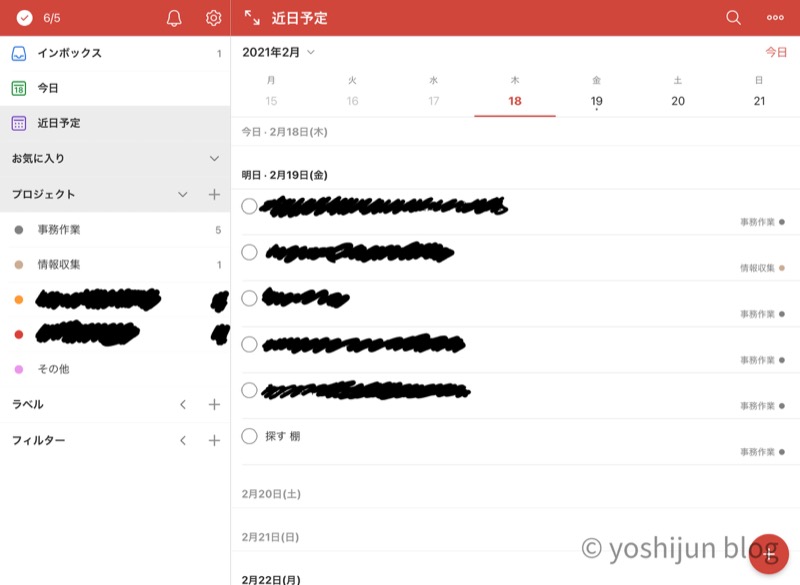
プロジェクト別、日付別に管理できるのでその日にやるべきタスクが明確になります。
思いついたタスクをとりあえず記入して、後からプロジェクトに分けて優先度を決めるようにしています。
また「Todoist」は1日の間に完了したタスクの量をカウントしてくれています。
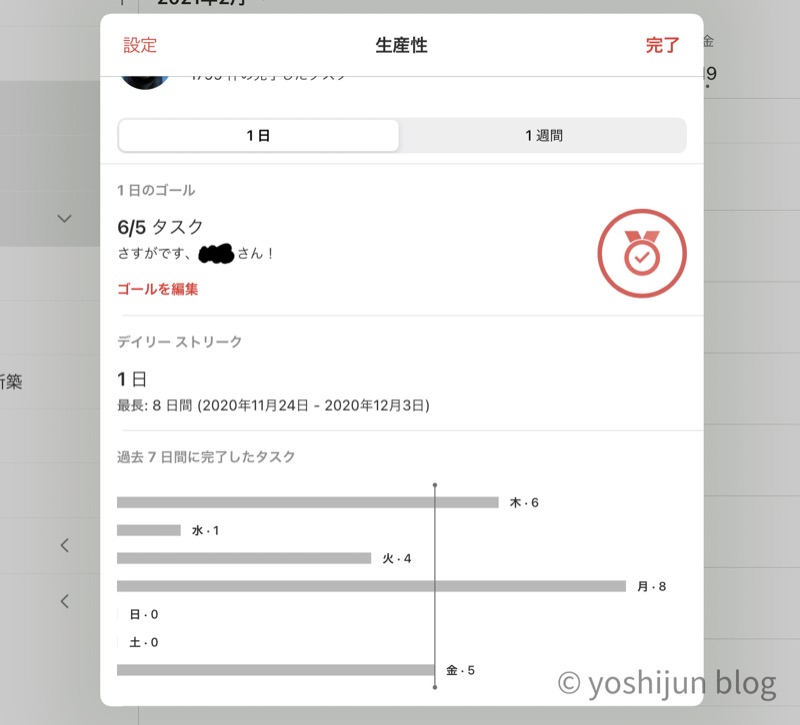
仕事を進めて増えていくカウントを見ると、ちょっと嬉しい気分になってやる気が出てきます。
モチベーション管理したい人にとってぴったりのTodoアプリです。
無料版でも基本的な機能は使えますが、有料版だともっと便利な機能が使えます。
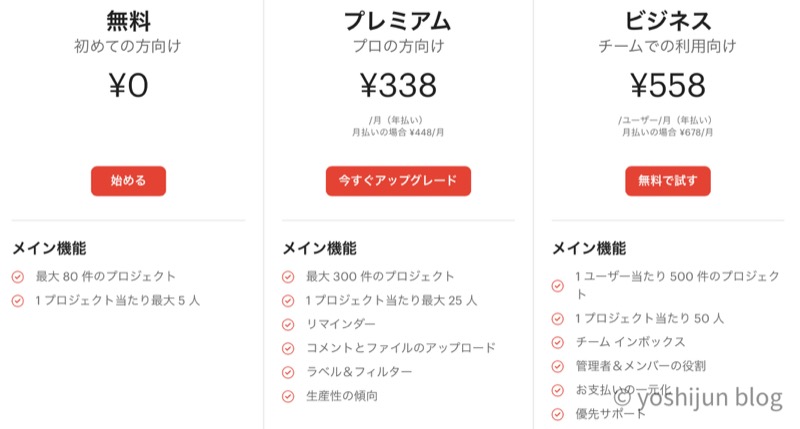
まずは無料版で試してみて、もっと便利な機能を使いたい!という人はプレミアム、ビジネス版を使ってみてください。
プロジェクトをカードで管理して視覚的にわかりやすい「Trello」
「Trello」はプロジェクトの進行度合いをカードで表示してくれるアプリです。
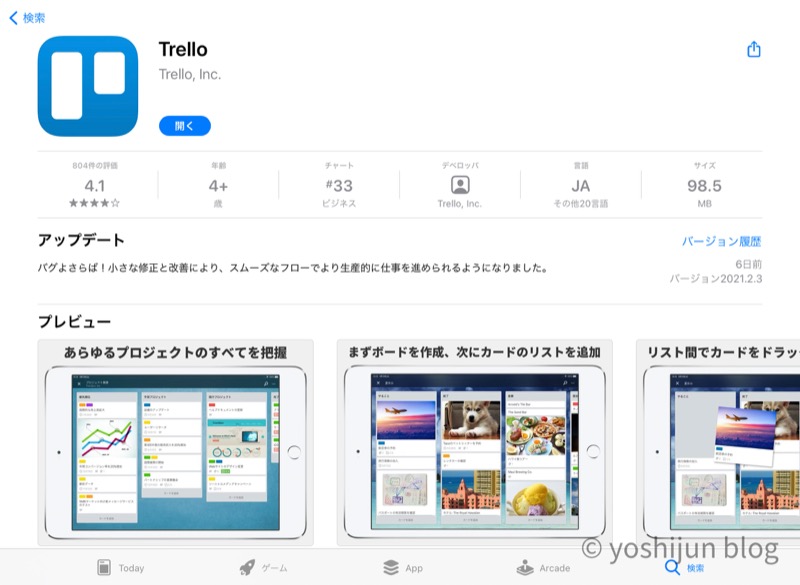
視覚的にわかりやすく、フローで把握しておきたいことをまとめる使い方がおすすめです。
私は仕事の進捗度管理と、ブログ執筆のフローをまとめる用途で利用しています。
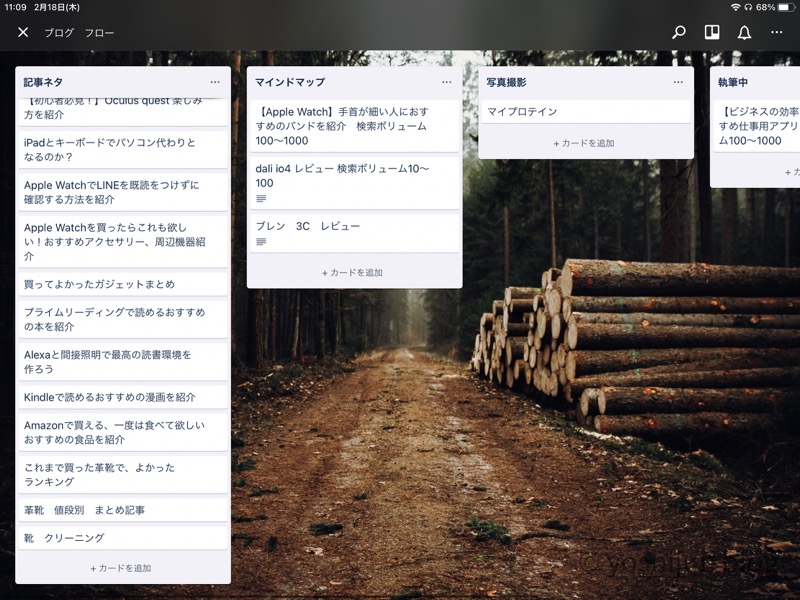
他の人と共有して使うこともできるので、チーム全体のプロジェクト管理に使いたい!という人はぜひ試してみてください。
Trelloを使うときは公開情報の範囲に注意しましょう。
公開情報の設定に失敗し、企業がプライバシー情報を流出させた事件がニュースになりました。
Trelloには公開範囲について詳しく説明されているので、完全に使っていた企業のミスですがあなたも同じ失敗をしないように設定を確認しておきましょう。
個人で使っているなら「ボードのメンバーと閲覧者」に、チームで使っているなら「チームメンバー」にチェックが入っているか確認してください。(デフォルトでは非公開になっているはず)
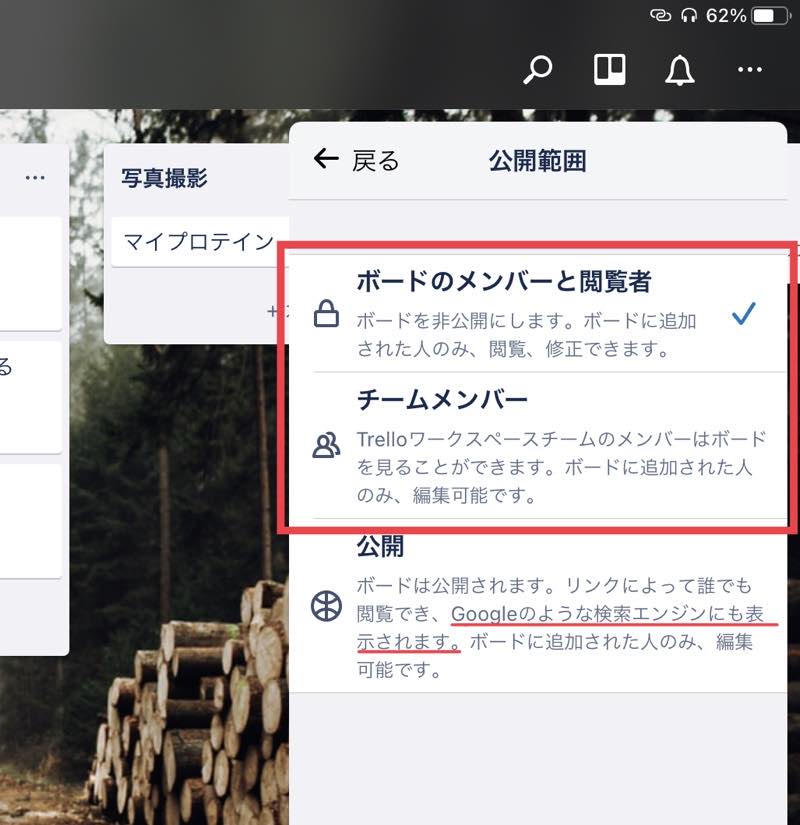
仕事は情報が命「情報収集アプリ」
iPadを活用すると手に入る情報のスピード、量が格段に良くなります。
特に営業マンの私にとって、情報収集が仕事に直結してくるので欠かせません。
ビジネスニュースといえばコレ「日本経済新聞 電子版」
ビジネスマンには欠かせない日経新聞、ぜひiPadで見るようにしましょう。
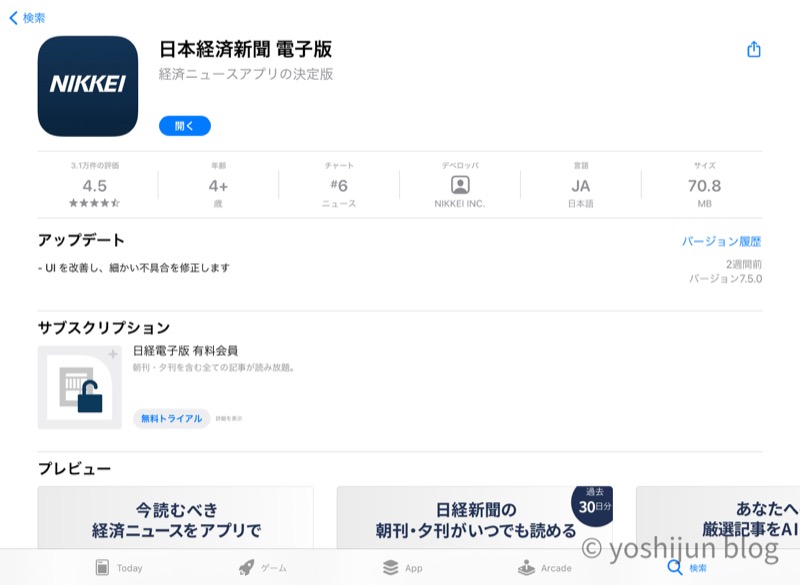
画面が大きいので、文字が大きくiPhoneのような小さい画面で見るより目に優しいのが助かります。
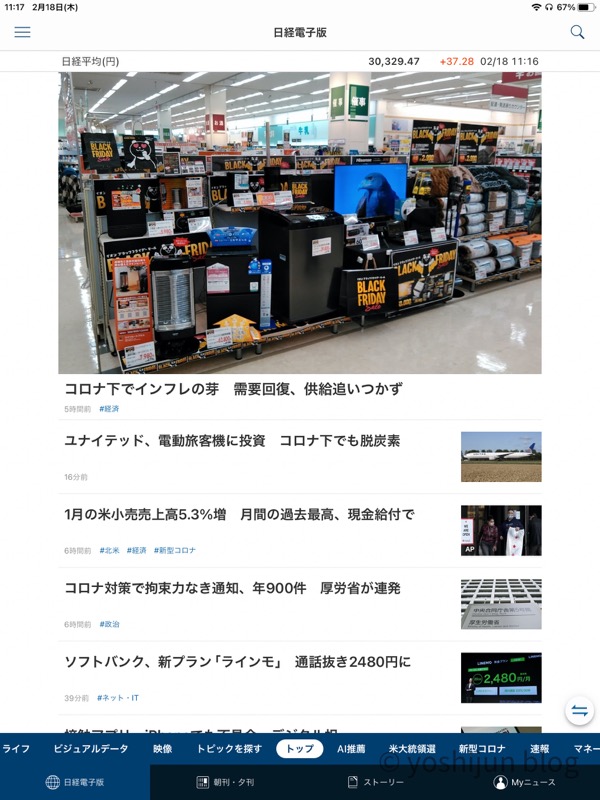
素早く最新のニュースをチェックできるようになって、朝の情報収集が本当に楽になりました。
最新のビジネスニュースを素早く確認したい!と思っている人は是非使ってみてください。
トレンドを知るならこれが1番早い「Twitter」
リアルタイムの流行を把握するならSNSの「Twitter」が1番早いです。
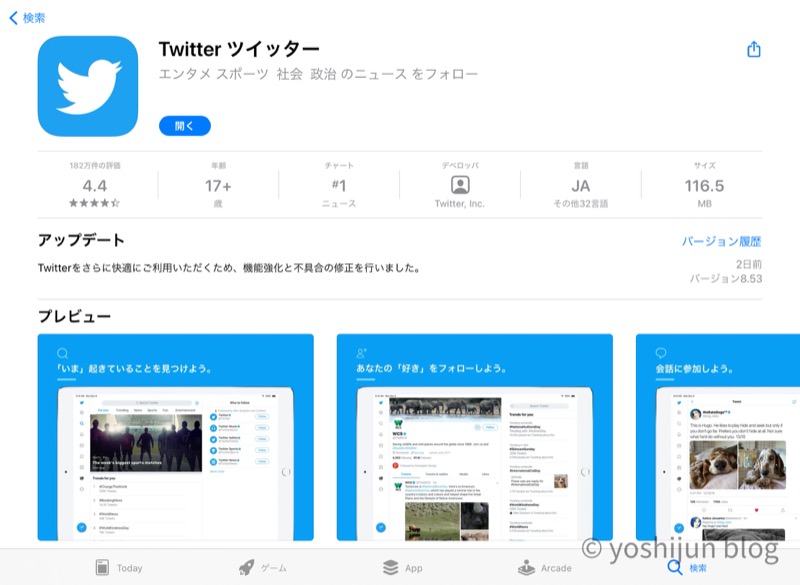
サッとトレンドワードを確認しておくだけで、世の中で流行っていることを簡単に把握することができます。
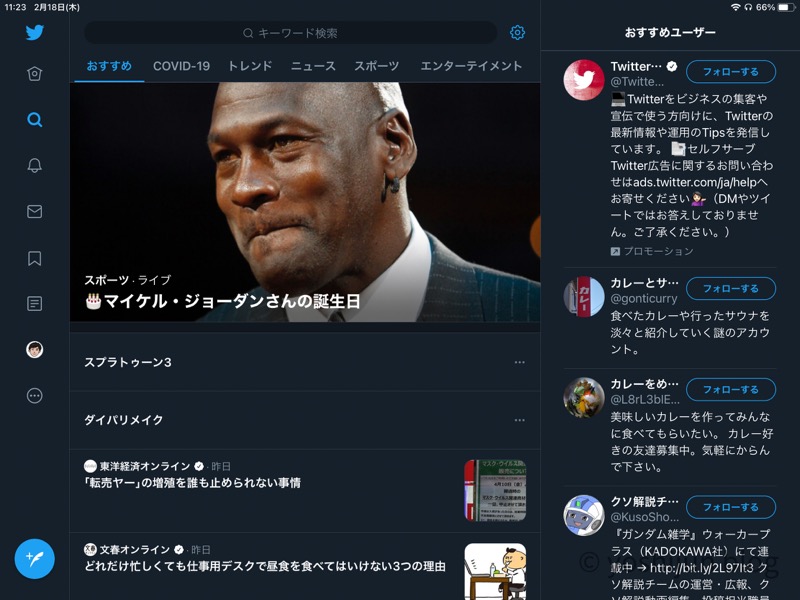
ビジネスでSNSを使うのはちょっと…という風潮はありますが、何も投稿せず情報を収集するだけであれば問題ありません。
客先や同僚との雑談ネタに困っている人はぜひトレンドワードをチェックしておきましょう。
重たいビジネス書を何冊でも持ち運べる「Kindle」
通勤中や打ち合わせの隙間時間、ビジネス書を読みたいなぁ…という時は「Kindle」の出番です。
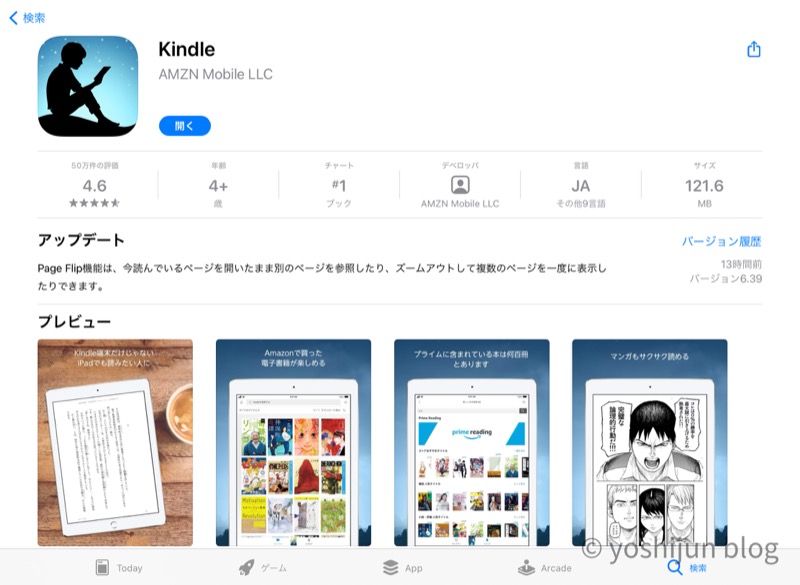
重たい本を持ち歩く必要がなく、さらには何冊もアプリ内に入れておけるのでカバンがとても軽いのが嬉しいですね。
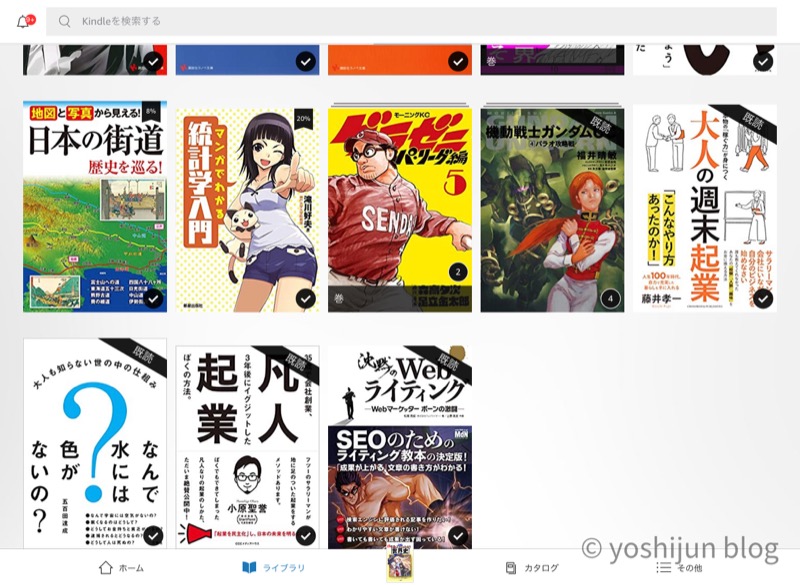
気分によって読みたい本がコロコロ変わる私にとって、何冊も本を持ち歩けるというのがすごく助かります。
また「Kindle Unlimited」に加入すると本が読み放題になります。
月額980円と1冊読めば元がとれる金額なので、本をよく読む人や読書の習慣を身につけたい人にすごくおすすめです。
最初の1ヶ月は無料なので、これから本を読んでみようかな?と考えている人はぜひ試してみてください。
200万冊の本が読み放題「Kindle unlimited」を見てみる
Kindle Unlimitedはお得に活用する探し方、コツがあります。
効率良く読み放題対象の本を探す方法はこちらで紹介しています。
また30日間の無料期間だけ楽しみたい人はKindle Unlimited登録後にすぐ退会しちゃってOKです。
Kindle Unlimitedの退会方法はこちらで紹介しています。
細かい作業が便利になる「ユーティリティアプリ」
作業効率をアップしてくれる便利アプリ(ユーティリティアプリ)を紹介します。
スキャンした書類を自動的にテキスト化してくれる「Clip OCR」
書類を写真で撮影して保存したいけど、iPadの保存容量を圧迫したくないな…という人は「Clip OCR」を使ってテキスト化しちゃいましょう。
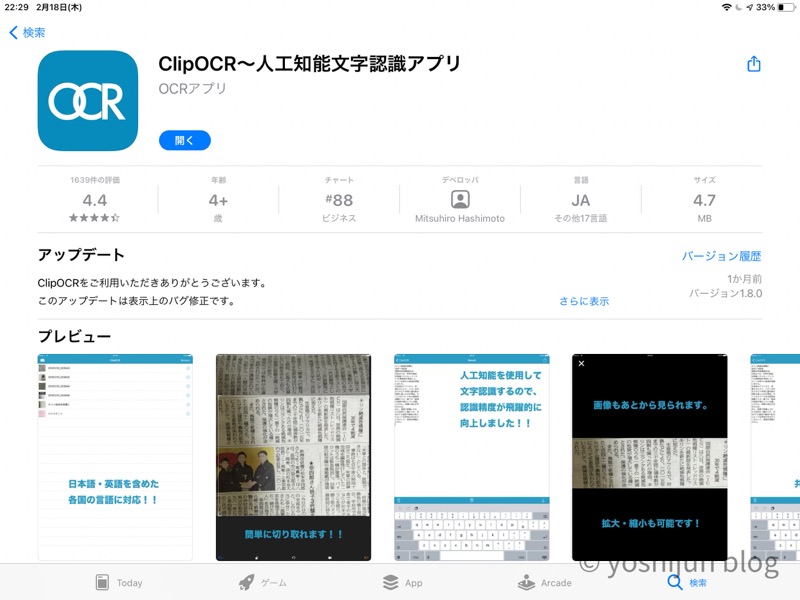
画像で保存するよりテキストで保存する方がデータ量が圧倒的に小さくなります。
使い方は簡単で、テキスト化したい文章をiPadのカメラで撮るだけです。

AIが自動で認識してテキストに変換してくれます。

テキスト化した文字はノートアプリに貼り付けて保存しておきましょう。
決まった作業を自動化しちゃおう「ショートカット」
毎回決まったアプリで決まった作業をしている場合、「ショートカット」を使って楽しちゃいましょう。
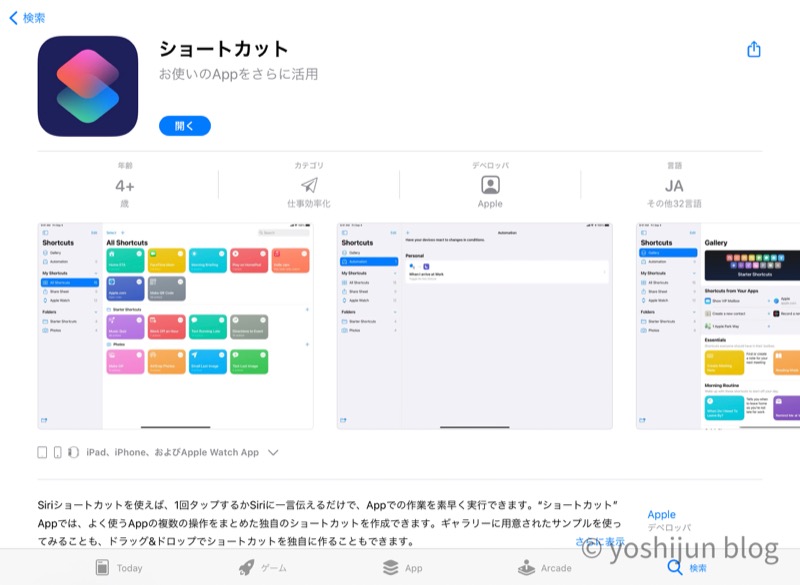
「ショートカット」はApple純正アプリで、アプリの立ち上げから操作までを自動化させられます。
参考までに、私が1番使っている「妻に帰宅時間を連絡するショートカット」を紹介します。
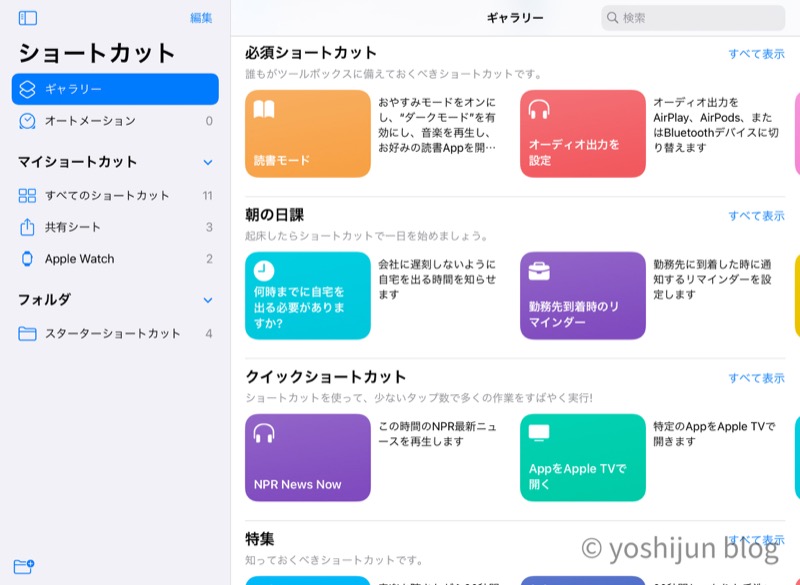
本来なら、帰宅時間を調べるのに以下の作業が必要です。
- 現在地から最寄り駅までの移動時間を調べる
- 電車の移動時間を調べる
- 家の最寄り駅から家までの時間を調べる
- ラインを立ち上げる
- ラインのトークを選ぶ
- トークに帰宅時間を書き込む
ショートカットを活用すると、以下の作業量まで減らすことができます。
- ショートカットをタップ
- 移動方法を選ぶ
- 妻とのトークにペーストする
これだけで分単位で帰宅時間を連絡することができます。
自動で全ての移動時間を調べて、帰宅時間をコピーして、ラインを立ち上げて、手打ちするという時間のかかる作業を全て自動で行ってくれます。
これはあくまで一例で、活用するとどんどん楽チンになります。
自分でショートカットを組み立てるのは面倒くさいなぁ…という人は「ギャラリー」から使いやすそうなものを選んでもOKです。
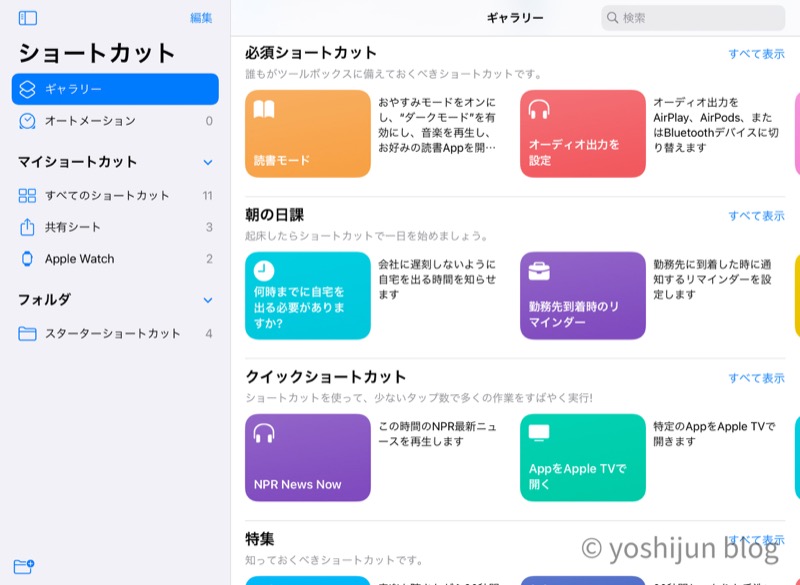
iPadをビジネス用として使うなら、ショートカットはぜひ活用してください。
どの端末からもファイルにアクセスできる「クラウドストレージ」
仕事でiPadを使っているとき、端末間のデータやり取りがどれだけ楽かで使い勝手が大きく変わってきます。
「クラウドストレージ」にデータを保存すると、どの端末からでも簡単にアクセスできるので利便性が一気に高くなります。
iPadでエクセルやワードを使っている人は「Microsoft 365 Personal」に登録していると思いますが、「One Drive」が1TBまで使えるので、ぜひそれを使ってください。
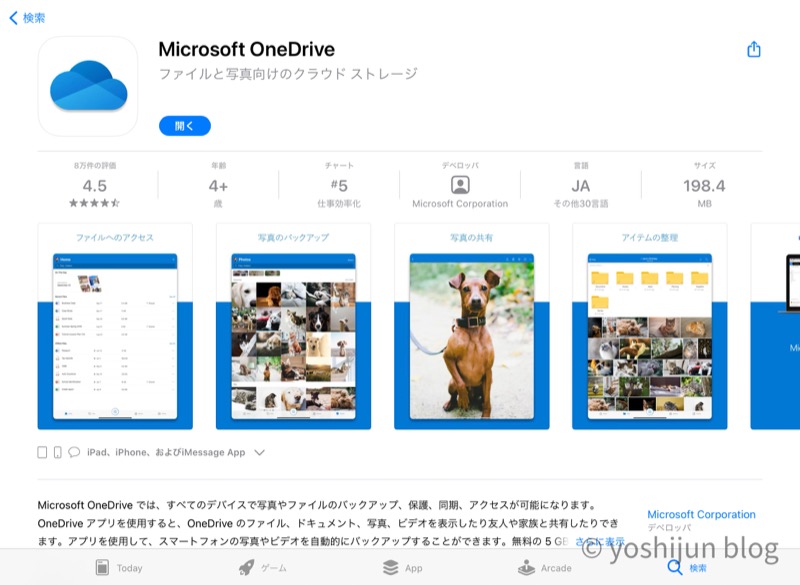
それ以外で有名なクラウドストレージを以下にまとめます。
- Dropbox
- Googleドライブ
- Amazonドライブ
どのドライブも無料版だと使える容量が小さいので、大容量のファイルを扱う場合は有料プランに切り替える必要があります。
その場合、エクセルやワードも使えるOffice365を使う方がトータルで考えるとお得かもしれません。
息抜きも大切!「エンタメ系アプリ」
ビジネスは根を詰めればその分だけ成果が上がるわけではありません。
適度に息抜きして、仕事へのパワーをチャージしましょう。
電車での移動時間が映画館に「動画ストリーミングアプリ」
電車の移動中は動画のストリーミングアプリを見るのにピッタリです。
イヤホンを準備するだけで、あなた専用の映画館です。
私はAmazonプライム会員なので、特典でついてくる「Prime Video」の見放題番組を楽しんでいます。
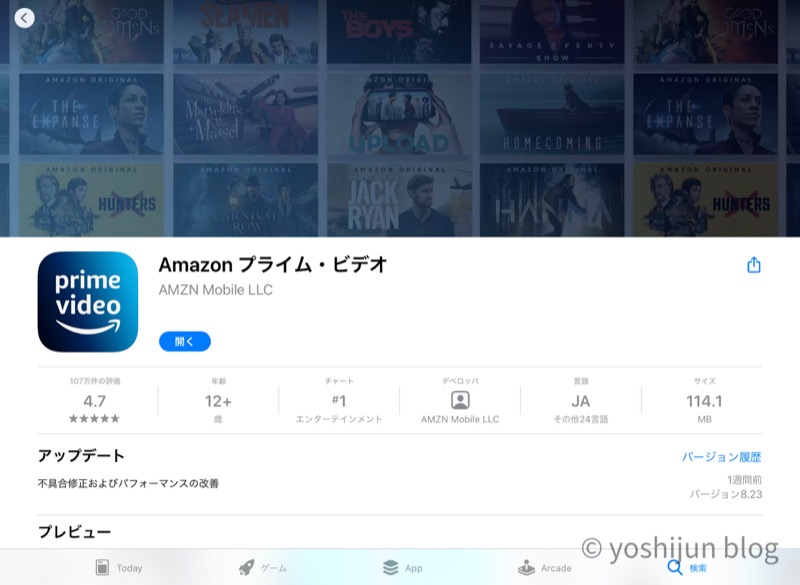
プライムビデオでしか見れない独占番組、多数あり!
Prime Video以外にも様々なストリーミングサービスがあるので、好みに合わせて使ってみてください。
- Netflix
- U-NEXT
- fulu
Appleも「Apple TV+」というストリーミングサービスを展開していますが、コンテンツ量が少なすぎるのでやめておいた方が無難です。
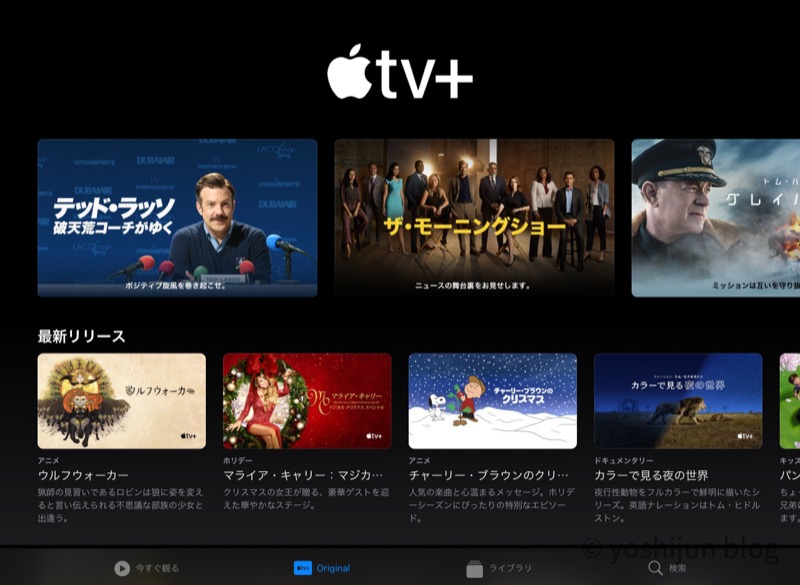
オリジナル番組をどうしても見たい!という人以外は別のストリーミングサービスの方が満足できますよ。
移動中は耳で本を楽しもう「オーディブル」
歩いている時間の暇つぶしは音楽が定番ですが、実は本を楽しめるって知っていました?
「オーディブル」は本の朗読サービスで、ビジネス書から小説などのさまざまなジャンルを耳で楽しめます。
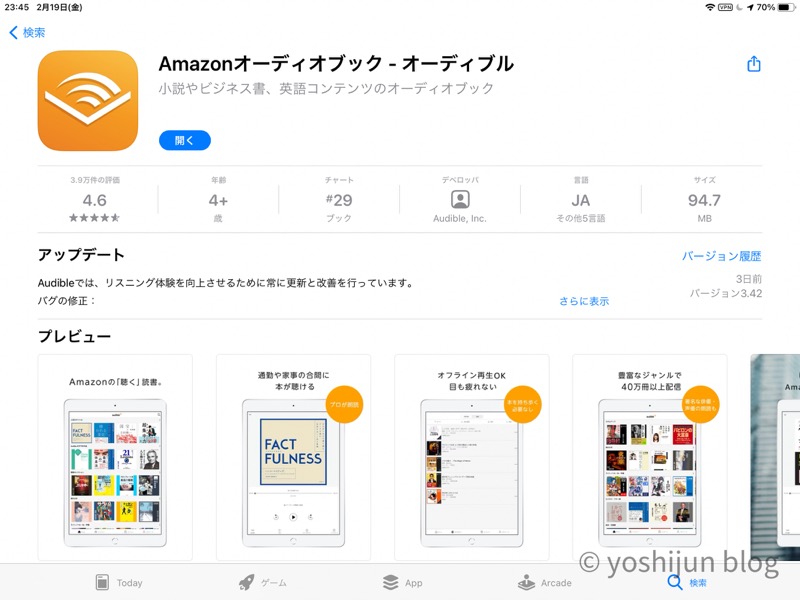
ビジネス書を読む暇がない人でも、スキマ時間を活用して勉強することができます。
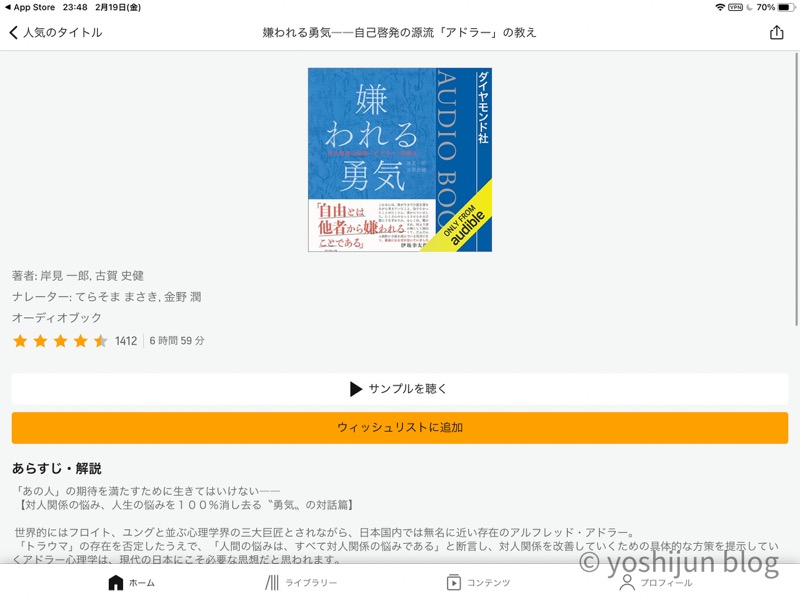
アニメ化された小説には、出演している声優さんが声を当てている作品もあって耳が物語にグイグイ引き込まれていきます。
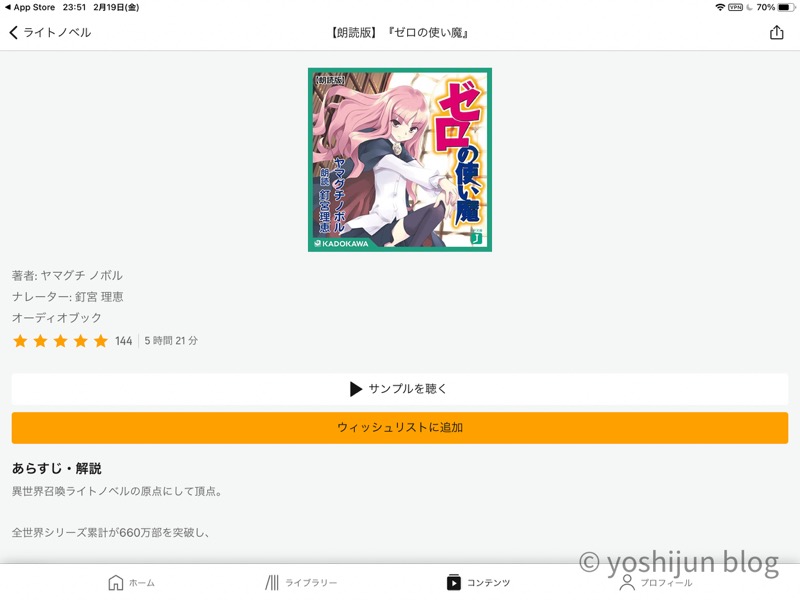
通勤時間や育児中、運転中のスキマ時間を最高の時間に!
最初の1冊は無料で聴けちゃう!
App Store「Amazonオーディオブック – オーディブル」はこちら
たくさんの本を耳で楽しみたい!という人は聞き放題サービスのある「オーディオブック.jp」の方がおすすめです。
まとめ 便利なアプリを入れてビジネスの効率をあげよう
多くのアプリを紹介しましたが、いきなり全部使う必要はありません。
多くのアプリを一気に活用しようとすると、ほとんど失敗します。
少しづつ使っていて、あなただけの活用方法を見つけてもらえたら幸いです。
iPadを活用して、ビジネスの効率を上げちゃいましょう。